最佳 6 惊人 Spotify 展示台 Spotify 2025 年免费/高级
Spotify 是一个很棒的在线音乐平台,您可以在其中下载和 离线听歌 当您订阅其高级服务时使用。 但是,还有什么比 Spotify 本身? 嗯,当然,这是一个 Spotify 可视化 这使您可以查看正在收听的声音的图像和可视化。
A Spotify 在上述音乐流媒体巨头上播放曲目时,可视化器有助于让您“心情愉快”。 在您的计算机或移动设备上观看屏幕会产生各种令人惊叹和有趣的图像。
因此,我们制作了本指南来帮助您选择最佳的可视化工具 Spotify 平台。 我们将从在线可视化工具开始。 然后,我们将转向第三方应用程序。 最后,我们将为您提供最好的游戏方式 Spotify 可视化器上的音乐。 查看下面的指南。
文章内容 第 1 部分:是否 Spotify 有展示台吗?第 2 部分。在线前三名 Spotify 展示台免费/高级第 3 部分。最佳三个第三方 Spotify 展示台第 4 部分。 最佳玩法 Spotify 音乐展示台部分5。 概要
第 1 部分:是否 Spotify 有展示台吗?
音乐可视化是电子音乐可视化器和媒体播放器软件的一项功能,可根据每首音乐的响度和频率生成动画图像。 使用 Music Visualizer,您可以看到音乐在播放时实时呈现的 3D 效果。
曾经有一个音乐可视化工具 Spotify 应用程序。 然而, Spotify 删除了这个音乐可视化功能。 现在, Spotify 用户需要使用一些在线 Spotify 可视化工具或仅使用第三方 Spotify 音乐可视化工具。
所以,接下来,我们将列出前 6 名最佳 Spotify 为您提供免费/高级可视化工具,包括 Kaleidosync、 Spotify Web 可视化工具、Tessellator、VSXu 音频可视化工具、VLC 媒体播放器和 PotPlayer。 网上有 Spotify 音乐可视化工具和第三方 Spotify 音乐可视化工具。
第 2 部分。在线前三名 Spotify 展示台免费/高级
在本节中,我们将为您提供在线前三名 Spotify 可视化工具让您在听音乐甚至冥想曲目时保持着迷。 让我们从第一个开始,Kaleidosync。
1. 万花筒同步
有没有一个可视化工具 Spotify? 是的,Kaleidosync 是一个在线音乐可视化工具 Spotify。 这是网上第一个 Spotify 搜索网络时会遇到的可视化工具。 目前,它的第二个版本正在 beta 测试中。 但是,第一个版本可以立即使用。 浏览他们的网站后,您会看到一个非常干净的界面,可让您登录 Spotify.
要在线使用这个 Spotify 音乐可视化工具,您应该使用您的 Spotify 先帐户。 当您单击“登录”按钮时,您将立即被重定向到 Spotify的注册页面。 您只需输入您的用户名(或电子邮件地址)和密码即可开始使用。
只有听完整首才有效 Spotify 歌曲。 Kaleidosync 提供不同的可定制可视化工具,让您在全屏上欣赏您喜爱的音乐。
这个可视化工具是一个很好的工具 Spotify 爱好者和用户。 动画图片包括来自不同图片名册的花形图像。 如果您希望查看专辑插图和曲目信息以及图像,您可以通过自定义来实现。 此外,它还有很多额外的功能,包括亮度、缩放、RGB 和边。
与 Kaleidosync 兼容的系统包括 Mac 和 Windows 计算机。 此外,它可以同时用于 Spotify 免费和 Spotify 高级订阅帐户。 使用 Kaleidosync 对于用户和服务提供商来说无疑是双赢的。

2. Spotify 网络可视化器
有没有一个可视化工具 Spotify? 是, Spotify Web Visualizer 是一个 Google Chrome 扩展程序,可为您提供全屏 Spotify 网络可视化工具。 它非常适合展示各种类型的艺术品,同时 Spotify 在你工作的时候在旁边玩。
开发者 Niko Draca 是加拿大的一名软件工程师,他一直在寻找修复错误和改进的方法 Spotify 网络可视化器。 根据他的网站,他制作了可视化器是因为他喜欢在聆听时拥有“漂亮的视觉效果” Spotify 通过外部显示器或 Chromecast。
Spotify Web Visualizer 利用变异观察者来检测歌曲的变化。 另外,根据开发者的网站,它在 ProductHunt 的“每日产品”功能列表中排名第四。 您也可以使用此工具全屏查看图像!
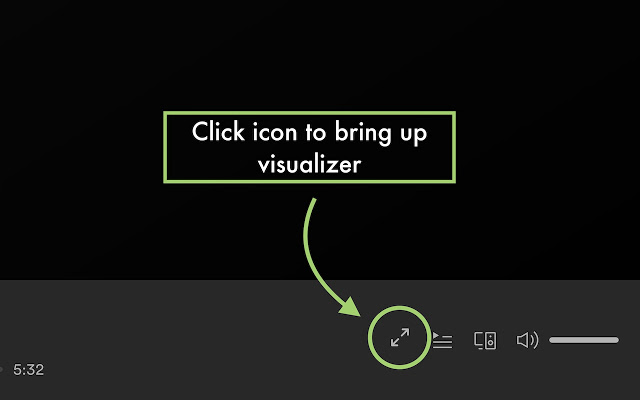
3. 镶嵌器
有没有一个可视化工具 Spotify? 是的,镶嵌器 Spotify 可视化器的灵感来自 Christian Loffler,并将自己称为“交互式 3D 音乐可视化器”。 它的开发是为了增强聆听体验 Spotify. 它利用现场音频实时创建视觉效果。 Tessellator 的循环上没有静态内容,使其成为喜欢查看各种图像的人的绝佳应用程序。
它通过分析轨道特征来工作 Spotify API。 此外,您计算机的麦克风实际上会聆听您播放的内容 Spotify 帐户。 这是通过 Web Audio API 完成的。 这被添加到为在屏幕上制作视觉图像而进行的分析中。
我们在这里看到的缺点是你需要一个 高级 Spotify 帐户 为了使用 Tessellator。 但是,它允许您仅通过按 F11 或 F 键以全屏模式查看图像,从而做出了妥协。
Tessellator 提供不同的模式。 这些包括您可以在可视化模式、颜色模式甚至可视化模式随机化器中进行的修改。 色彩模式随机化器也包含在其中 Spotify 的可视化器。
第 3 部分。最佳三个第三方 Spotify 展示台
在这里,我们将提供前三名的第三方列表 Spotify 您可以从他们的官方网站获取可视化工具。 这些可视化工具都是音乐和 Spotify 外面的恋人。 在下面查看它们。
1. VSXu 音频展示台
有没有一个可视化工具 Spotify? VSXu 音频可视化工具是一个功能强大的 Spotify 适用于 Windows 和 Linux 操作系统的可视化工具。 它在识别您正在播放的音乐方面非常敏感。 而且,如果您使用的是 Spotify 平台在线或离线。
视觉效果以多种方式切换,让您可以实时查看不同的效果。 有图片、台词和音乐一起给你最好的折衷体验。
VSXu Audio Visualizer 提供了许多形状和自动切换功能。 有必要下载该程序以使其工作。 但是,您无需登录您的 Spotify 用这个软件开户。 它适用于两者 Spotify 高级和免费 Spotify 帐户。

2。 VLC媒体播放器
正如您在我们的文章中可能已经注意到的那样,VLC 媒体播放器可以创造奇迹。 它允许您转换曲目、观看难以打开的视频文件类型,甚至可以充当 Spotify 可视化器。 它具有内置音乐,并在您开始播放时向您显示正在播放的曲目的标题。
VLC 媒体播放器是一款出色的可视化工具,如果您想享受其中的乐趣而无需拥有 Spotify 帐户。 动画形状将向您显示不同的元数据,包括贡献的艺术家和曲目的标题。 此外,它还适用于 Windows PC 和 Mac 计算机。
如您所见,VLC 媒体播放器并不是最好的 Spotify 的可视化器在那里。 但是,它仍然可以很好地使用,特别是如果您的计算机上已经有 VLC。 而且,您也可以使用它来转换曲目。 因此,将其包含在此处仍然是一个不错的选择。

3.PotPlayer
有没有一个可视化工具 Spotify? PotPlayer实际上是一个类似于VLC的媒体播放器。 如果你想用它作为 Spotify 可视化工具,您只需转到标有可视化的选项卡。 然后,您可以选择激活称为“启用可视化”的选项。
从这一部分,可以选择各种可视化风格。 其中包括幻灯片放映、WMP 可视化、浮动球以及不同样式的组合。 这个伟大而强大的工具甚至允许您设置每秒帧数 (FPS)、每帧分辨率和输入幻灯片效果。
PotPlayer 非常易于理解和使用。 移动的形状和图像可以与元数据一起显示,例如音乐格式、标题、采样率和比特率等。 它甚至允许您停止、跳过和控制正在播放的音乐的音量。
此工具与 Windows 和 Mac 操作系统兼容。 此外,您可以免费和付费使用它 Spotify 帐户。 您可以随时在任何计算机上享受它,而无需登录您的 Spotify 帐户。
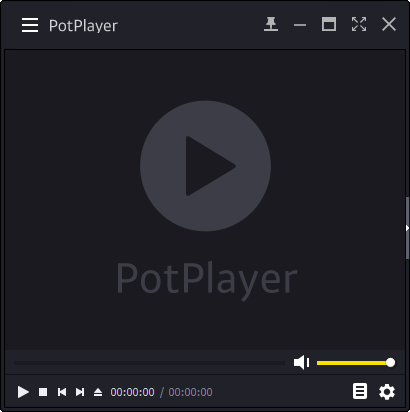
第 4 部分。 最佳玩法 Spotify 展示台上的音乐
如果你想玩一个 Spotify 在您收听喜爱的曲目时使用可视化工具,那么您就在正确的页面上。 在本节中,我们将教你最好的玩法 Spotify 可视化器上的音乐。 我们的方法不需要溢价 Spotify 帐户。 您也可以在自己舒适的家中进行此操作。
所以,基本上,你需要 T不开心 Spotify Music Converter. 这是一个很好的工具 从 Spotify. 您还可以使用它来获取您喜欢的整个专辑或播放列表。 它允许你 转换所有曲目 到不同支持的格式。 其中包括 MP3、WAV、FLAC 和 AAC 等。
如果您想以闪电般的速度抓取曲目,那么 TunesFun Spotify Music Converter 是给你的。与普通转换器相比,它的速度快五倍。此外,您还可以保留元数据并保留您抓取的曲目的 ID3 标签。您可以点击下面的按钮立即免费试用!
这是使用方法 TunesFun Spotify Music Converter 在上播放您最喜欢的曲目 Spotify 可视化器:
步骤 01 – 下载 TunesFun Spotify Music Converter
第一步涉及下载 TunesFun Spotify Music Converter 来自其官方网站。您可以选择免费试用或直接购买。此外,它还有 Windows PC 和 Mac OS 版本供您选择。
步骤 02 – 安装和启动 TunesFun 在你的电脑
选择正确的安装包后,打开此文件。 然后,按照屏幕上的提示进行安装 TunesFun Spotify Music Converter 在你的电脑。最终安装完成后,您只需在 Mac 或 Windows PC 上打开该工具即可。

步骤 03 - 复制和粘贴 Spotify 网址或链接
下一步是打开 Spotify 并转到您想要的曲目、专辑或播放列表。 复制这些链接。 然后,确保任何实例 Spotify 在您的计算机上已关闭。 其中包括 Web 应用程序 Spotify. 然后,将曲目的 URL 粘贴到在界面中找到的框中 TunesFun Spotify Music Converter.

步骤 04 – 选择首选设置
下一步是选择您的输出格式和所需的输出位置。 如前所述,有很多可用的输出格式,包括 FLAC、MP3 和 WAV。 完成此操作后,请转到下一步。

步骤 05 – 下载并转到选定的目标文件夹
接下来,通过点击软件界面上的“转换”按钮下载曲目 TunesFun. 等待该过程完成。 之后,您可以转到您在步骤04中选择的选定目标文件夹,查看您从中抓取的文件 Spotify.
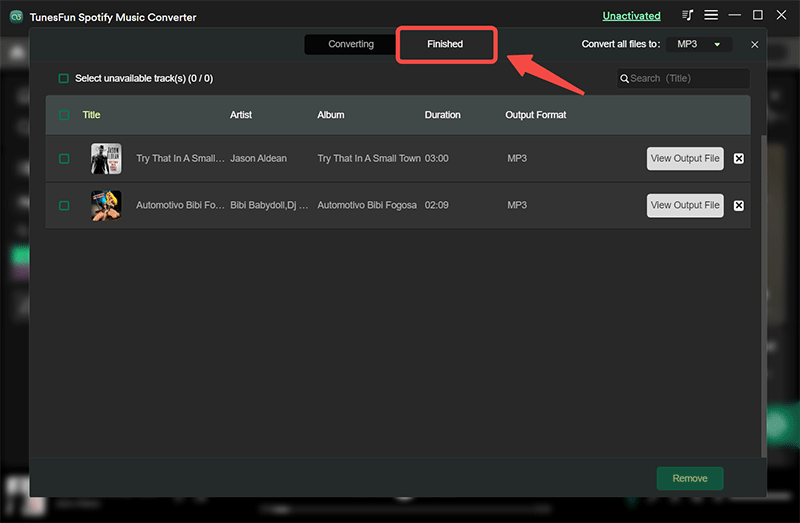
步骤 06 – 打开 A 上的曲目 Spotify 展示台
假设您已经有第三方 Spotify 可视化器,您可以使用这些应用程序简单地打开轨道。 这样,您就可以享受您的 Spotify 在可视化器的帮助下跟踪 TunesFun.
除了使用 Spotify 在 PC 上使用可视化工具,您可以在移动设备上使用音乐可视化工具,例如在 IOS、iPad 或 Android 上使用 Spotyfy 可视化工具。
例如,您可以从以下位置抓取曲目 Spotify 运用 TunesFun. 然后,您可以使用 USB 数据线或文件传输软件将歌曲传输到您的移动设备。 然后,您可以在 Android 或 iOS 设备上下载可视化应用程序。 最后,使用此可视化工具在播放您从中抓取的歌曲时获得图像 Spotify.
关于伟大的事情 TunesFun Spotify Music Converter 是不是非常快。另外,它一直有效。它不像其他转换器那样大多数时候都不起作用。 TunesFun 是一个非常可靠的转换器和曲目下载器 Spotify、SoundCloud等。点击按钮即可免费试用!
部分5。 概要
本指南为您提供了 Spotify 在收听音乐流媒体巨头的曲目时,您可以使用可视化器列表在计算机上显示各种图像。 我们将其分为两大类,在线 Spotify 可视化工具和第三方可视化工具。
第一组包括 Kaleidosync, Spotify Web Visualizer 和 Tessellator。 第二组第三方可视化工具包括 VLC Media Player、PotPlayer 和 VSXu Audio Visualizer。
我们还为您提供了有关如何玩的提示 Spotify 可视化器上的轨道。 您可以通过下载、安装和使用 TunesFun Spotify Music Converter。通过这样做,您可以抓取曲目 Spotify 并在您的计算机或移动设备上使用它们。
通过这种方式,您可以使用任何您喜欢的可视化工具。 此外,您无需支付高级订阅费用即可保留曲目 Spotify. 最好的一点是它非常快,比平均速度快五倍 Spotify 音乐转换器。
因此,如果你想抓住 TunesFun Spotify Music Converter,您今天可以轻松做到。 只需使用您喜欢的浏览器访问他们的官方网站。 然后,您可以选择免费试用先进行测试。 如果您满意,您可以为附加功能付费购买高级版,没有任何限制。
发表评论